如何通过 3 种简单方法阻止 iPhone 和 iPad 上的网站
已发表: 2023-08-11您是否曾经觉得有必要在 iPhone 或 iPad 上屏蔽某些网站? 也许您想保护您的孩子免受不当内容的影响,或者您想避免分心并专注于您的工作。 无论出于何种原因,在 iOS 设备上阻止网站并不像您想象的那么难。 事实上,有多种方法可以实现,具体取决于您的喜好和需求。
在这篇博文中,我们将向您展示如何使用不同的方法阻止 iPhone 和 iPad 上的网站。 让我们开始吧!
为什么要阻止 iPhone 和 iPad 上的网站?
您可能想要在 iOS 16 和其他流行版本上阻止网站的原因有很多。 以下是一些最常见的:
- 家长控制:如果您有孩子使用您的设备,您可能希望限制他们访问某些不适合他们年龄或兴趣的网站。
- 生产力:如果您使用设备工作或学习,您可能需要阻止那些分散注意力或浪费时间的网站,例如娱乐网站、购物网站等,以提高注意力。
- 隐私:如果您与其他人共享您的设备,您可能希望阻止包含敏感或个人信息的网站。 例如,您可能想要阻止银行网站、电子邮件网站、社交媒体网站等。
另请阅读:最佳家长控制应用程序
| 通过这个简短的视频教程快速阻止 iPhone 上的网站。 无需阅读整个博客,只需观看和学习即可! |
在 iPhone 和 iPad 上阻止网站的 3 种方法
1. 如何使用屏幕时间阻止 iPhone 和 iPad 上的网站?
在 iPhone 和 iPad 上阻止网站的最简单方法之一是使用“设置”应用中的“屏幕时间”功能。 屏幕时间是一种工具,可让您监控和管理设备的使用情况,包括您访问的网站。 您可以使用“屏幕时间”来阻止所有成人网站、限制对预先批准的网站列表的访问,或通过将特定网站添加到“禁止”列表来阻止特定网站。 您还可以阻止使用露骨语言的网站并使用密码保护设置。
以下是在 iPad 和 iPhone 上阻止网站的方法:
步骤 1 =在 iPhone 或 iPad 上启动“设置”应用程序,然后点击“屏幕时间”。
步骤 2 =如果尚未激活,请打开“内容和隐私限制”开关,然后点击“内容限制”。
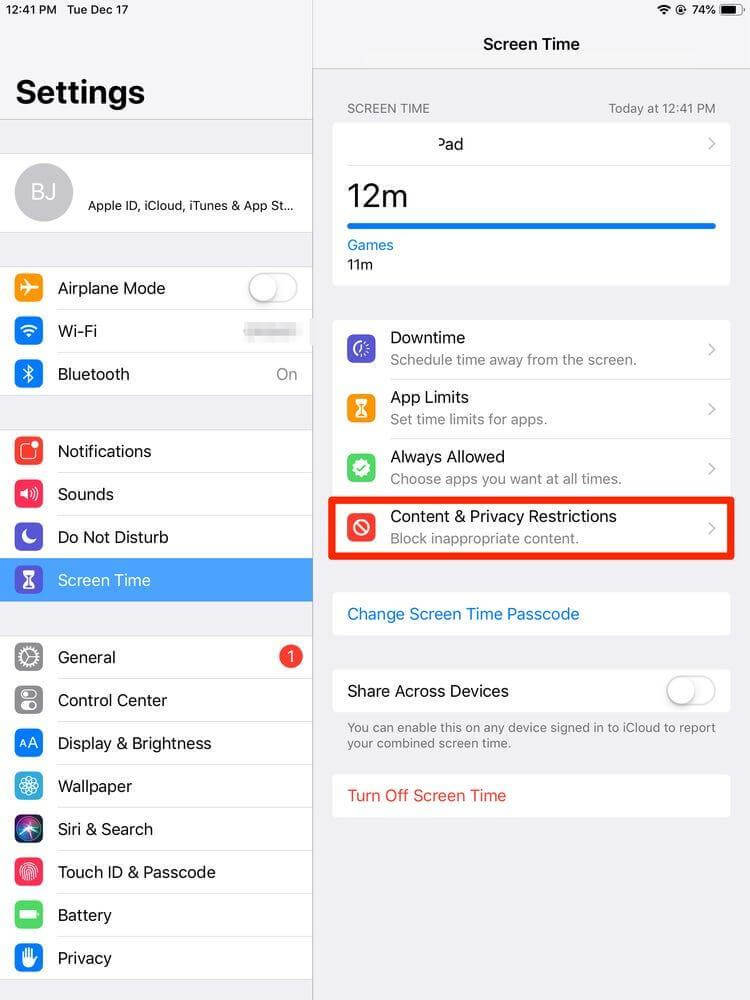
步骤 3 =点击网页内容选项。
步骤 4 =您将看到三个选项:无限制访问、限制成人网站和仅允许的网站。 选择适合您需求的一款。
无限制访问:此选项允许不受任何限制地访问所有网站。
限制成人网站:此选项根据 Apple 的列表自动阻止对成人网站的访问。 您还可以手动从“始终允许”或“从不允许”列表中添加或删除特定网站。
仅允许的网站:此选项阻止访问除允许网站列表中的网站之外的所有网站。 您可以手动在列表中添加或删除网站。
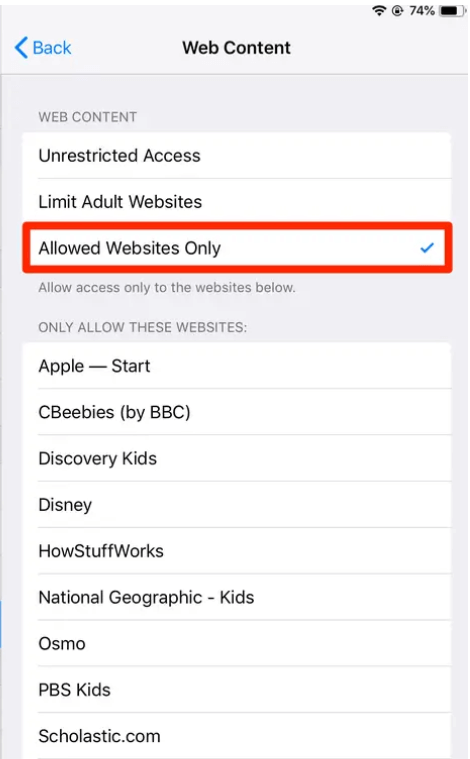
步骤 5 =要从“始终允许”或“从不允许”列表中添加或删除网站,请点击相应部分下的“添加网站” ,然后输入该网站的 URL 。 完成后点击“完成” !
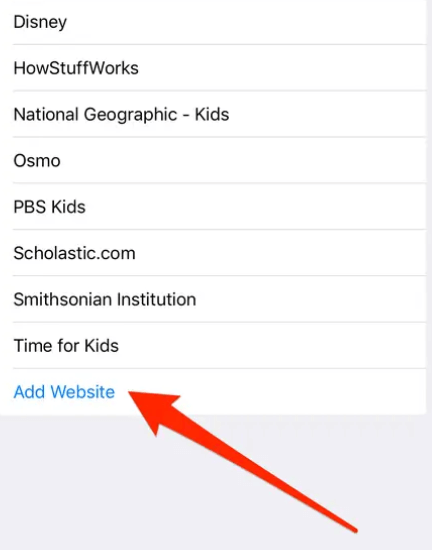
步骤 6 =要在允许的网站列表中添加或删除网站,请点击“允许的网站”下的“添加网站” ,然后输入该网站的 URL 。 完成后点击“完成” !
步骤 7 =如果您想阻止网络搜索中的露骨语言,请点击“内容限制”下的“Siri 和搜索” ,然后关闭“露骨语言” 。
此外,要使用密码保护您的设置,请点击“屏幕时间”下的“使用屏幕时间密码”,然后输入四位数代码。
就是这样! 您已使用“屏幕时间”功能成功阻止了 iPhone 和 iPad 上的网站。
2. 如何使用 Safari 阻止 iPad 和 iPhone 上的网站?
在 iPhone 和 iPad 上限制网站的另一种方法是通过Safari 浏览器设置。 Safari 有一个内置功能,可让您阻止弹出窗口、cookie、跨站点跟踪、欺诈网站、摄像头访问、麦克风访问、位置访问以及来自某些网站的通知。

以下是如何使用您喜欢的浏览器阻止在 iPad 和 iPhone 上访问特定网站:
步骤 1 =在 iPhone 或 iPad 上启动“设置”应用程序,然后向下滚动,直到看到Safari 。
步骤 2 =向下滚动,直到看到General 。
步骤 3 =在“常规”选项卡下,您将看到几个选项,可让您控制 Safari 对不同网站的行为方式。 打开或关闭适合您需要的选项。
- 阻止弹出窗口:此选项可阻止在您访问某些网站时出现弹出窗口。
- 防止跨站点跟踪:此选项可防止第三方跟踪器收集有关您跨不同网站的浏览活动的数据。
- 阻止所有 Cookie:此选项可阻止任何网站将所有 Cookie 存储在您的设备上。
此外,您可以向下滚动,直到看到隐私和安全,它可以让您在浏览网页时保护您的隐私和安全。 打开或关闭适合您需要的选项。
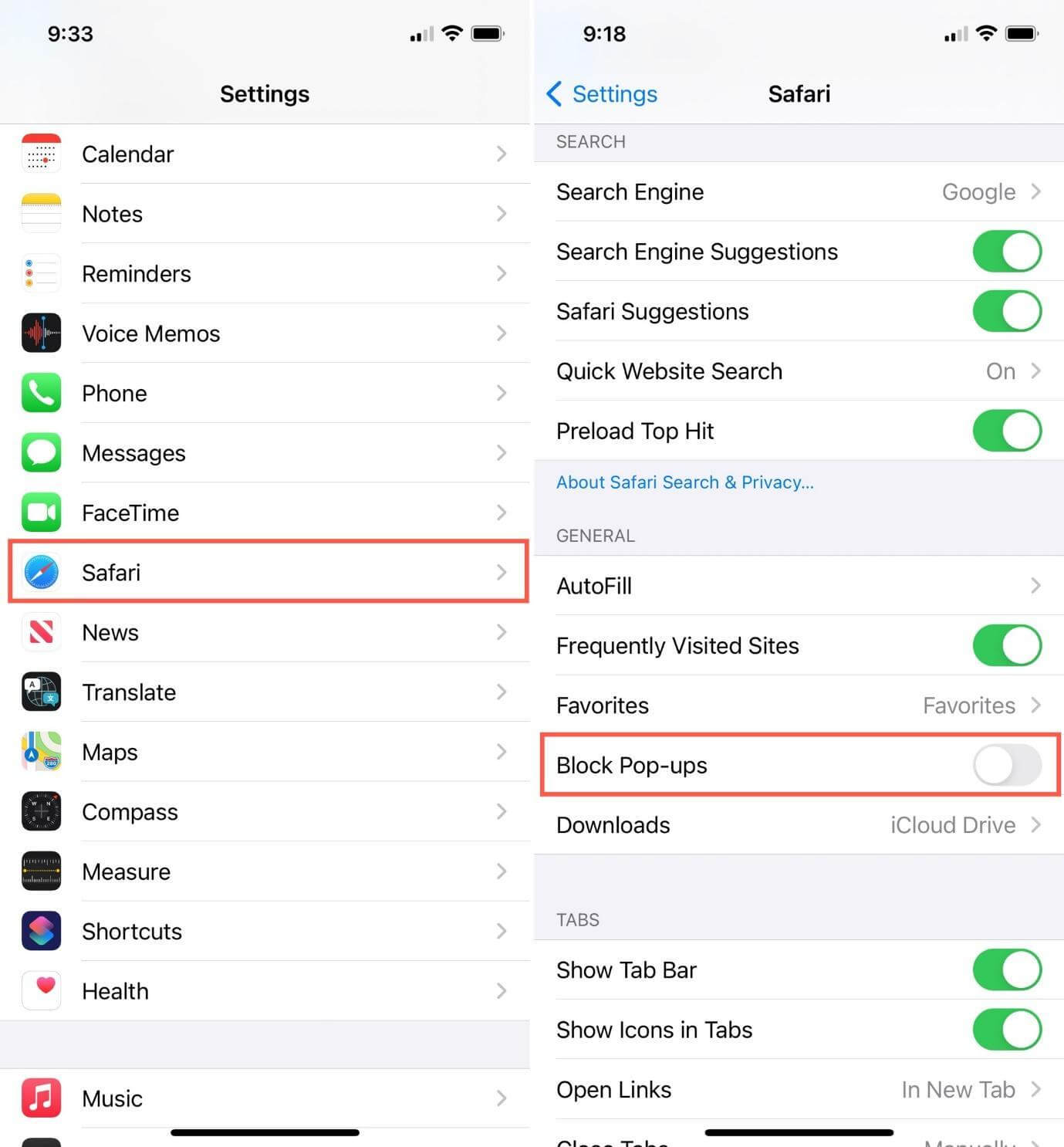
- 欺诈网站警告:当您访问涉嫌网络钓鱼或恶意软件的网站时,此选项会向您发出警告。
- 摄像头和麦克风访问:此选项控制网站是否可以访问您设备的摄像头和麦克风。
- 位置服务:此选项控制网站是否可以访问您设备的位置。
- 通知:此选项控制网站是否可以向您发送通知。
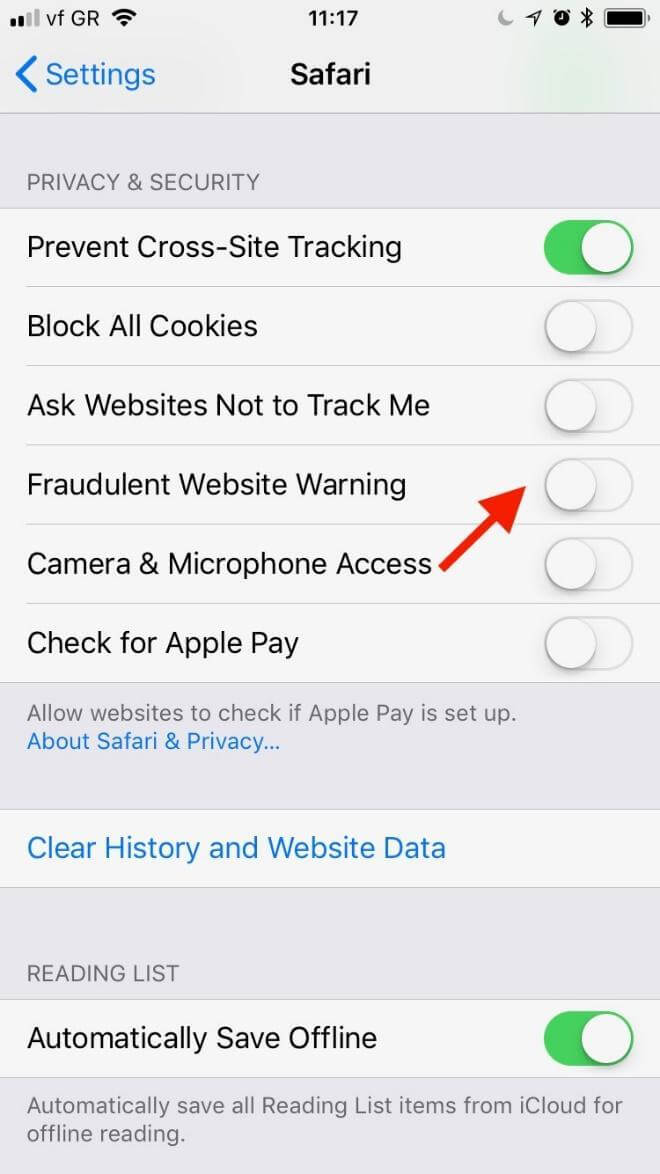
就是这样! 您已使用 Safari 成功阻止 iPhone 和 iPad 上的网站。
3. 如何使用第三方应用程序阻止 iPhone 和 iPad 上的网站?
在 iPhone 和 iPad 上阻止网站的第三种方法是使用专为此目的而设计的第三方应用程序。 App Store 上有许多应用程序可让您在设备上阻止网站,例如FamiSafe 、 Freedom 、 1Blocker等。
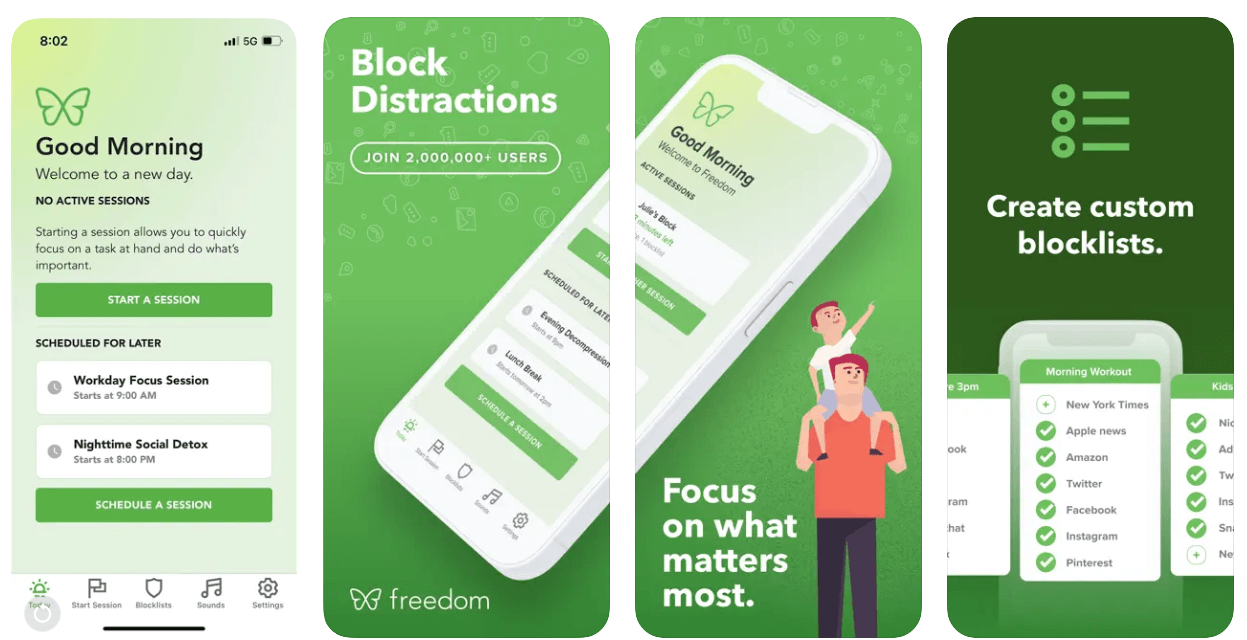
这些应用程序具有不同的特性和功能,例如按类别阻止网站、按时间阻止网站、按关键字阻止网站、按设备阻止网站等。您可以选择最适合您的需求和偏好的网站阻止应用程序。
享受浏览网页的乐趣,没有任何不需要或有害的网站!
| 作者提示:使用锁定模式保护您的 iPhone 和 iPad 的额外提示 如果您想将在线安全提升到一个新的水平,可以使用锁定模式,这是 iOS 16 中引入的新功能。锁定模式是一种通过禁用多个设备和网络来帮助用户保护自己免受有针对性的网络攻击的模式可用于监视或跟踪的功能。 锁定模式适用于可能成为复杂间谍威胁目标的用户,因此它可能并不适合所有人。 操作方法如下: 第 1 步 =在 iPhone 或 iPad 上启动“设置”应用程序,然后点击“隐私”。 步骤 2 =点击锁定模式。 步骤 3 =切换锁定模式以将其激活。 您将看到锁定模式打开时将禁用的功能列表。 禁用功能包括: ● 即时JavaScript 编译 ● 网络汇编 ● MP3播放 ● 游戏手柄API ● 文件预览 ● WebGL ● 语音识别API ● 网络音频API 步骤 4 =要退出锁定模式,请将其关闭或重新启动您的设备。 请注意,锁定模式并不是 iPhone 和 iPad 上阻止网站的常规方法,而是针对面临严重网络威胁的用户的特殊模式。 锁定模式可能会影响某些网站和应用程序的性能和功能,因此请谨慎使用,并且仅在必要时使用。 |
阻止 iPhone/iPad 上的网站:保护自己和亲人的明智方法
阻止网站是防止自己受到在线威胁和干扰的有效方法。 您可以根据您的需要和偏好,使用上述任何方法来阻止 iOS 设备上的网站。 无论您想要阻止成人网站、限制对某些网站的访问还是阻止特定网站,只需轻按几下即可完成。
如果您有任何问题或反馈,请随时在下面发表评论。 浏览愉快!
下一篇:
- 想要访问被阻止的网站? 以下是做到这一点的方法!
- 2023 年 10 款最佳 iPad 和 iPhone 防病毒应用程序
- 如何阻止 iPhone 和 Android 上的垃圾电话
